Thực hiện xóa tất cả tin nhắn trên Zalo vĩnh viễn dễ dàng với những bước hướng dẫn đơn giản giúp người dùng nhanh chóng hoàn thành các công việc cần thiết. Hãy cùng Zalo web tham khảo những cách xóa tin nhắn Zalo được cập nhật trong chuyên mục bài viết ngày hôm nay nhé.
Xóa tất cả tin nhắn trên Zalo vĩnh viễn là gì?
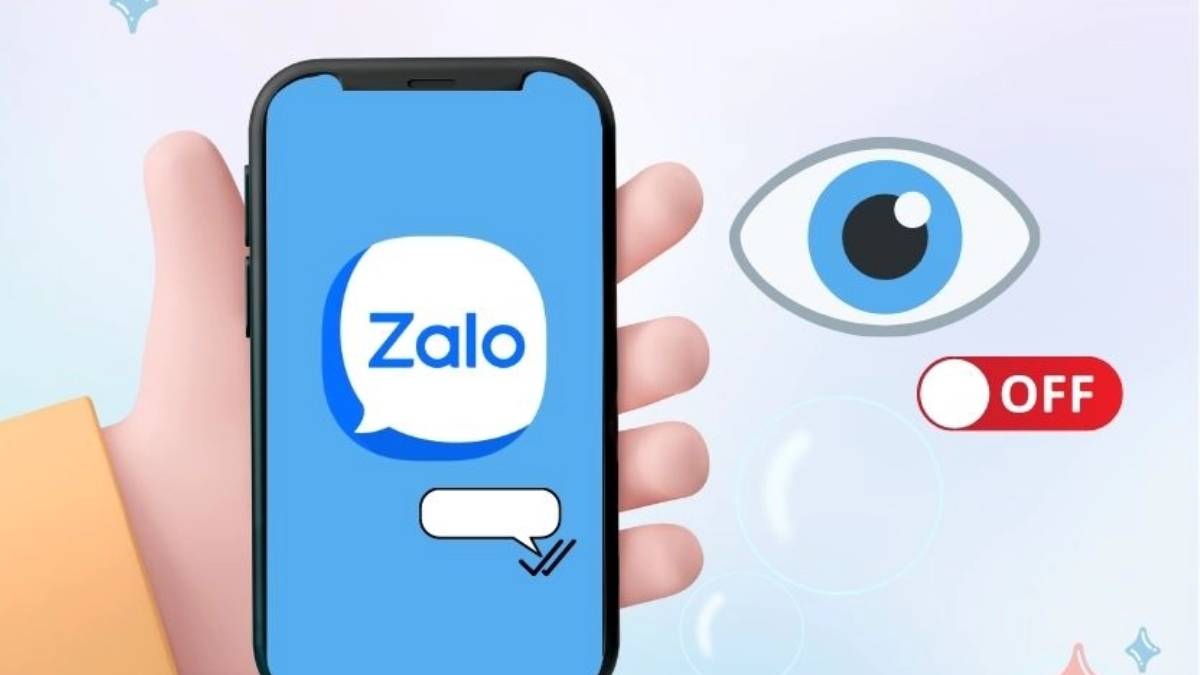
Ứng dụng Zalo được sử dụng phổ biến trong phương thức giao tiếp hàng ngày tại Việt Nam. Nhờ vào tính năng chat và gọi điện thoại miễn phí dưới hình thức thông thường và video call. Trong đó tin nhắn Zalo được thực hiện đơn giản và tiện lợi khi thiết bị có kết nối internet và 4G/5G.
Tính năng xóa tin nhắn Zalo vĩnh viễn được thực hiện khi người dùng muốn xóa bỏ hoàn toàn những tin nhắn cần được bảo mật hoặc giải phóng bớt dung lượng cho thiết bị hoạt động bình thường.
Bởi vì sau khi thực hiện xóa tất cả tin nhắn trên Zalo vĩnh viễn thì người dùng không có cơ hội khôi phục bất kỳ tin nhắn nào trở lại. Cho nên, người dùng cần chọn lọc tin nhắn Zalo cần xóa cẩn thận trước khi nhấn nút Hoàn tất của quá trình này.
Hướng dẫn 3 cách xóa tin nhắn trên Zalo vĩnh viễn
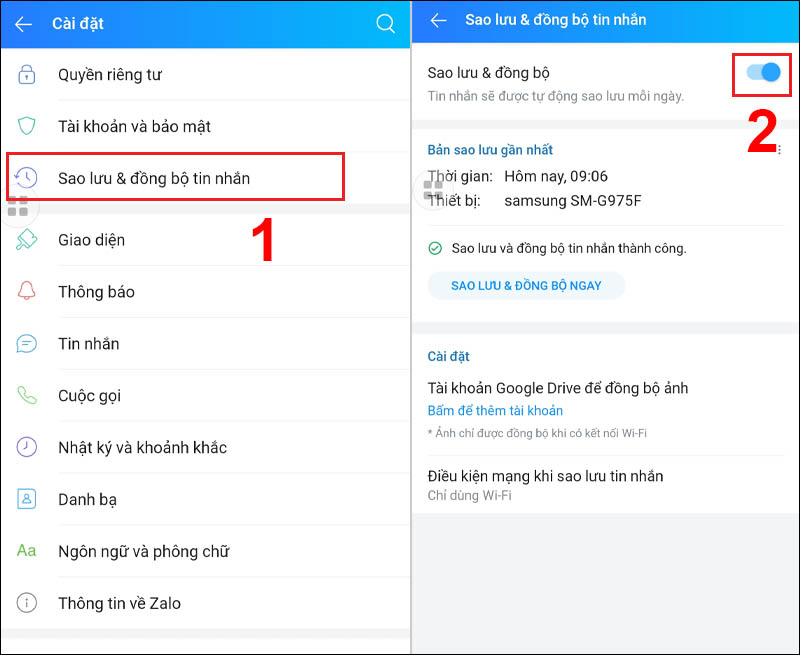
Người dùng có thể thực hiện cách xóa tin nhắn trên Zalo cũng điểm ở cả hai thiết bị điện thoại và máy tính PC. Cho nên tùy theo thiết bị máy tính hay điện thoại cần xóa tin nhắn mà người dùng có thể lựa chọn một trong những cách sau đây:
Thực hiện xóa tin nhắn trên Zalo vĩnh viễn bằng điện thoại
Cách thu hồi tin nhắn Zalo được thực hiện trên thiết bị điện thoại nhanh chóng và tiện lợi. Người dùng muốn xóa tin nhắn Zalo ở cả hai bên trên thiết bị điện thoại thì có thể thực hiện theo những bước sau đây::
Bước 1: Khi đã truy cập vào ứng dụng Zalo trên điện thoại thì người dùng mở giao diện hội thoại cần xóa tin nhắn vĩnh viễn.
Bước 2: Tiếp theo những tin nhắn muốn xóa hoặc click vào nhiều tin nhắn cần xóa.
Bước 3: Để xóa tin nhắn Zalo thì người dùng lựa chọn mục Thu hồi (nằm ở vị trí góc tay phải màn hình).
Bước 4: Cuối cùng, người dùng nhấn và giữ vào tin nhắn đã được thu hồi rồi lựa chọn xóa để xóa vĩnh viễn những tin nhắn cần bảo mật thông tin.
Xóa tin nhắn trên Zalo của máy tính PC vĩnh viễn
Thông thường người dùng Zalo sẽ thực hiện cách xóa tin nhắn trên Zalo ở cả hai phía người gửi vào người nhận. Tính năng cơ hội tin nhắn trên Zalo PC còn có thể gửi file lên đến 1GB sẵn sàng phục vụ mọi yêu cầu của người dùng Zalo.
Bước 1: Sau khi truy cập vào ứng dụng zalo trên máy tính laptop thì người dùng tiếp tục click vào tin nhắn cần xóa.
Bước 2: Tiếp theo click vào mục Thu hồi nếu muốn thu hồi tin nhắn ở cả hai phía.
Cách xóa toàn bộ tin nhắn Zalo vĩnh viễn
Người dùng sẽ sử dụng tính năng Tin nhắn tự xóa phần hội thoại tin nhắn của chủ tài khoản và đối phương theo thời gian đã được cài đặt trước. Điều này giúp cho người dùng hoàn toàn yên tâm khi toàn bộ nội dung của cuộc trò chuyện sẽ được xóa vô cùng dễ dàng ở cả hai phía.
Bước 1: Sau khi truy cập vào ứng dụng Zalo, người dùng click vào phần tin nhắn cần xóa và lựa chọn biểu tượng ba thanh ngang của góc tay phải màn hình.
Bước 2: Tiếp theo lựa chọn mục Tin nhắn tự xóa rồi lựa chọn thời gian để hệ thống thực hiện thu hồi và xóa tin nhắn của bạn và đối phương.
Bước 3: Cuối cùng nhấn vào mục Lưu để hệ thống tự động xóa tin nhắn theo định kỳ đã cài đặt.
Những thắc mắc liên quan đến việc xóa tin nhắn trên Zalo vĩnh viễn
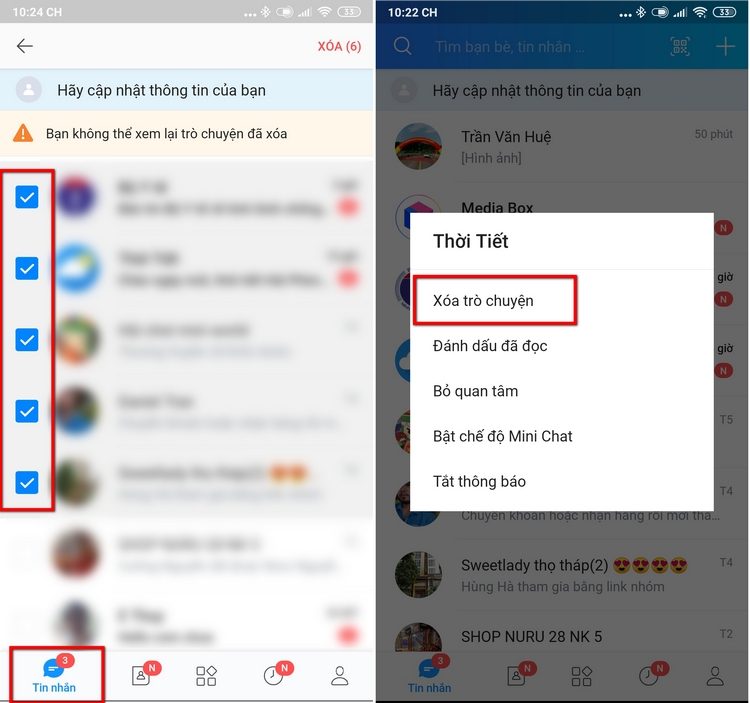
Trong quá trình thực hiện cách xóa tin nhắn vĩnh viễn trên Zalo thì người dùng gặp không ít những thắc mắc liên quan đến vấn đề này. Vì vậy trong chuyên mục bài viết ngày hôm nay chúng tôi Xin giải đáp một số thắc mắc tiêu biểu như sau:
Vì sao nên bật tính năng Sao lưu và đồng bộ tin nhắn khi muốn xóa tin nhắn trên Zalo vĩnh viễn?
Bởi vì người dùng sử dụng nhiều thiết bị khác nhau để đăng nhập ứng dụng Zalo vì vậy tin nhắn đã xóa trên thiết bị này vẫn có thể còn tồn tại trên thiết bị khác. Cho nên muốn đảm bảo tất cả các tin nhắn đều được sao lưu và đồng bộ trước hoặc Sau khi xóa tin nhắn vĩnh viễn.
Làm sao ngừng sử dụng tính năng tin nhắn tự xóa trên Zalo?
Người dùng chỉ cần click vào mục Tin nhắn tự xóa và lựa chọn mục Không tự xóa là kích hoạt ngừng hoạt động của tính năng. Tin nhắn tự xóa sau khi bạn xuất hiện thông báo ở cả hai phía đối phương và tài khoản để cả 2 bên có khả năng kiểm soát tin nhắn hai chiều tốt hơn.
Có thể lấy lại tin nhắn trên Zalo sau khi đã xóa hay không?
Trong vòng 5 giây kể từ sau khi xóa tin nhắn thì người dùng muốn khôi phục tin nhắn đã bị xóa có thể vào ứng dụng Zalo và một tin nhắn để lựa chọn tính năng Lấy lại tin nhắn đã xóa trên Zalo.
Có cách nào Xóa tin nhắn Zalo vĩnh viễn trên Android hay không?
Bên cạnh những cách đã hướng dẫn ở bên trên thì người dùng muốn xóa tin nhắn Zalo vĩnh viễn trên thiết bị điện thoại cài đặt hệ điều hành Android có thể thực hiện những bước sau đây:
Bước 1: Người dùng Zalo Sau khi đăng nhập vào ứng dụng trên điện thoại thì có thể click vào mục Thêm → chọn Cài đặt (hình bánh răng cưa).
Bước 2: Tiếp theo lựa chọn mục Sao lưu và khôi phục tin nhắn để đảm bảo người khác không khôi phục được tin nhắn trên điện thoại của bạn.
Bước 3: Cuối cùng là lựa chọn biểu tượng dấu ba chấm ở góc phải bên trên màn hình rồi lựa chọn mục xóa tin nhắn đã lưu và xóa.
Bước 4: Để xóa phần tin nhắn còn lại thì người dùng nên mở ứng dụng Zalo bằng cách click vào biểu tượng Zalo rồi lựa chọn mục Gỡ cài đặt.
Lời kết
Để xóa tất cả tin nhắn trên Zalo vĩnh viễn thì người dùng có thể lựa chọn thực hiện trên thiết bị điện thoại hay máy tính PC. Khi có nhu cầu xóa bỏ tin nhắn Zalo không cần sử dụng, tin nhắn rác, tin quảng cáo… Mọi thắc mắc liên quan đến các tính năng của ứng dụng Zalo đều được cập nhật trên Zalo web mỗi ngày.